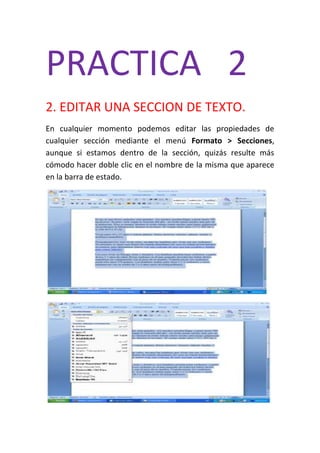
Practica 2
- 1. PRACTICA 2 2. EDITAR UNA SECCION DE TEXTO. En cualquier momento podemos editar las propiedades de cualquier sección mediante el menú Formato > Secciones, aunque si estamos dentro de la sección, quizás resulte más cómodo hacer doble clic en el nombre de la misma que aparece en la barra de estado.
- 2. 2.1 SELECCIONAR UNA SECCION DE TEXTO. Para seleccionar secciones de texto que no están situadas junto a otras, seleccione la primera sección y mantenga presionada la tecla CTRL mientras selecciona las secciones adicionales. Cuando se seleccione texto que tiene un determinado estilo aplicado y, a continuación, haga clic en cualquier Seleccionar todo en el panel de tareas Estilos y formato o Seleccionar texto con formato similar en el menú contextual que aparece después haga clic con el botón secundario en el texto seleccionado, Microsoft Word selecciona todo el texto que contiene ese estilo, independientemente de cualquier formato adicional es posible que se aplica el texto.
- 3. 2.2ARRASTRAR UNA SECCION DE TEXTO. Puede seleccionar texto y, a continuación, arrastrarlo y colocarlo en diversas ubicaciones, como: Una ubicación diferente del documento actual. Otro documento de proyecto abierto en una instancia diferente del editor de código. Un archivo XML que se va a almacenar en una carpeta de fragmentos de código. El Cuadro de herramientas. Las ventanas Comando o Inspección.
- 4. 2.3 COPIAR UNA SECCION DE TEXTO. permite copiar un fragmento de nuestro documento y pegarlo en otra ubicación, como ejemplo duplicaremos parte del texto que hemos escrito en la nueva página creada anteriormente, para proporcionar un copia de la autorización para los padres. Las funciones copiar y pegar nos evitarán volver a escribir el texto nuevamente. Seleccionar la parte del texto a duplicar o repetir (1), copiar la sección seleccionada mediante el botón de Copiado en la barra de herramientas estándar (2). 2.4PEGAR UNA SECCION DE TEXTO. Para pegar el texto copiado, situar el cursor en la posición donde queremos colocar el texto a duplicar (3), en nuestro ejemplo será en la nueva página en blanco. Pegar la sección seleccionada mediante el botón de Pegar en la barra de herramientas estándar (2).
- 5. 2.5 CORTAR UNA SECCION DE TEXTO Si se quiere cortar una sección del texto que se ha escrito, se deberá realizar lo siguiente: a) se sombrea la sección de texto que se quiera cortar. b) se ubica en la barra de herramientas de "Inicio", se busca la sección destinada para las funciones de "Portapapeles", y se cliquea "Cortar" (representado por una tijerita)
- 6. c) quedando un cuadro de texto como se muestra a continuación.
